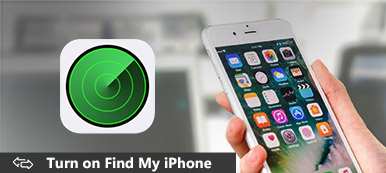Find My, anteriormente conhecido como Find My iPhone ou Find My iPad, é um recurso útil em dispositivos iOS. Depois de configurado, os usuários podem localizar seus dispositivos remotamente em um mapa em tempo real, bem como apagar seus iPhones ou iPads. No entanto, esse recurso está associado a outro recurso chamado Bloqueio de Ativação, que impede que outras pessoas restaurem ou redefinam seu dispositivo. Portanto, você tem que desativar Localizar meu iPhone as vezes.
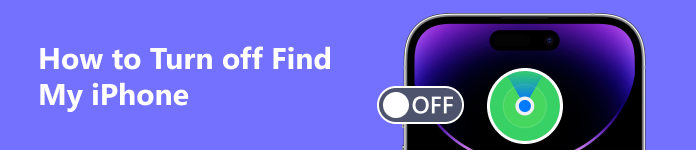
- Parte 1. Quando você precisa desativar o Find My iPhone
- Parte 2. Como desativar o Find My iPhone nas configurações
- Parte 3. Como desativar o Find My iPhone no iCloud
- Parte 4. Como desativar o Find My iPhone de outro iDevice
- Parte 5. Como desativar o Find My iPhone quando você esqueceu a senha
- Parte 6. Perguntas frequentes sobre como desativar o Find My iPhone
Parte 1. Quando você precisa desativar o Find My iPhone
Conforme mencionado anteriormente, desde que você habilite Find My, Find My iPhone ou Find My iPad, o Bloqueio de Ativação é ativado automaticamente. Em alguns casos, você deve desativar o Find My iPhone no seu dispositivo para desbloquear o Bloqueio de Ativação:
- 1. Restaure um backup para o seu iPhone.
- 2. Redefina seu dispositivo para as configurações de fábrica.
- 3. Repare seu iPhone na Apple Store.
- 4. Faça login com outro ID Apple no seu iPhone.
- 5. Venda ou dê seu dispositivo para outra pessoa.
Lembre-se de que Find My iPhone é um recurso importante para localizar um dispositivo perdido ou roubado. Ele pode recuperar seu dispositivo. Você pode localizar o dispositivo em um mapa se o seu aparelho estiver online. Ele permite que você toque um som para obter a localização. Além disso, esse recurso também inclui o Bloqueio de Ativação. Quando você desativa o Find My iPhone/iPad, perde todos esses recursos. Isso torna seu dispositivo mais difícil de recuperar.
Parte 2. Como desativar o Find My iPhone nas configurações
Desde o iOS 13, a Apple atualizou o Find My iPhone/iPad para Find My. Torna-se um recurso independente. Em outras palavras, é um pouco variado sobre como desabilitar o Find My iPhone nos sistemas mais antigos.
Como desligar o Find My iPhone no iOS 13/14/15/16/17 ou posterior
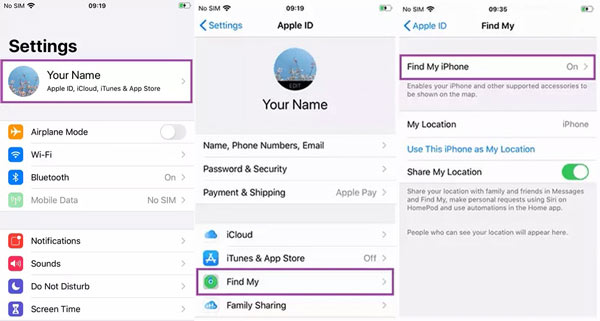
Passo 1 Vá para o aplicativo Configurações e toque em seu perfil.
Passo 2 Vá para o Encontre meu e toque em Find My iPhone.
Passo 3 Em seguida, desligue o interruptor ao lado de Find My iPhone. Se solicitado, digite sua senha de ID Apple e pressione transformar Off para confirmar sua ação.
Como desativar o Find My iPhone no iOS 12 ou mais antigo
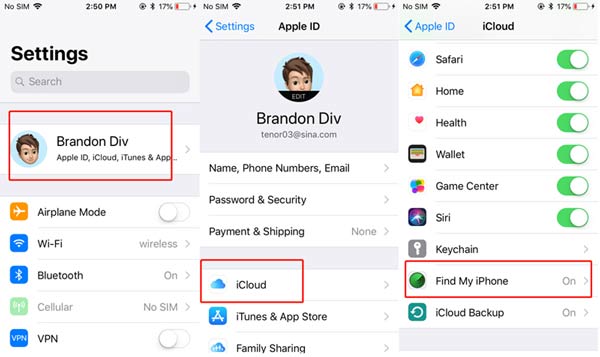
Passo 1 Para sair do Find My iPhone no iOS 12 ou anterior, abra o aplicativo Configurações.
Passo 2 Toque no seu perfil, vá para o iCloud guia, role para baixo e localize Find My iPhone na parte inferior.
Passo 3 Desligue o interruptor, insira sua senha de ID Apple e pressione transformar Off.
Parte 3. Como desativar o Find My iPhone no iCloud
Posso desligar o Find My iPhone do meu computador, como um laptop? A resposta é absolutamente sim. Você pode acessar o cliente iCloud e sair do recurso removendo seu dispositivo. Além disso, desta forma não requer o seu dispositivo iOS na mão.
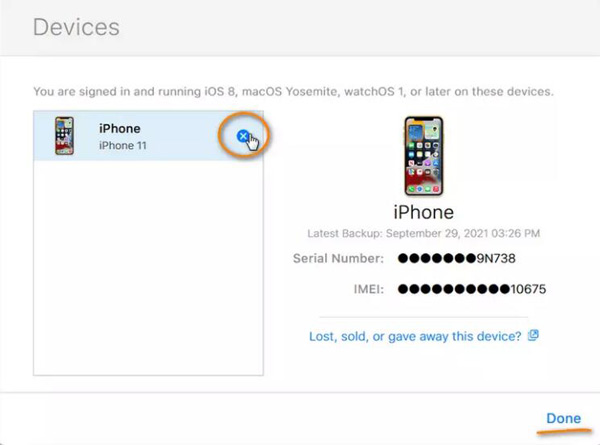
Passo 1 Abra o aplicativo ou cliente iCloud em seu computador. Você pode encontrá-lo na pasta Aplicativos no Mac ou instalá-lo no seu PC gratuitamente no site da Apple.
Passo 2 Faça login na sua conta do iCloud associada ao seu iPhone.
Passo 3 Acesse Configurações de contae vá para meus dispositivos. Em seguida, remova seu iPhone ou iPad da lista pressionando o botão Cruz Azul botão. Acerte o Pronto botão.
Note: Dessa forma, você se desconecta do Find My iPhone, da conta do iCloud e do Apple ID do seu aparelho.
Parte 4. Como desativar o Find My iPhone de outro iDevice
Atualmente, Find My iPhone se torna um recurso independente chamado Find My. Se não conseguir acessar seu iPhone, você pode sair do recurso Find My iPhone de outro dispositivo iOS no aplicativo Find My.
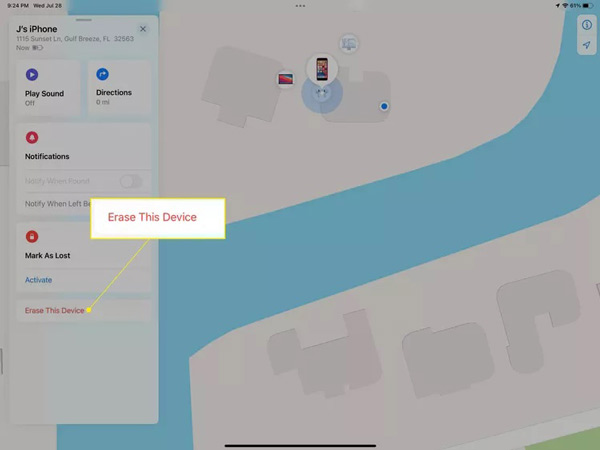
Passo 1 Abra o aplicativo Find My no dispositivo iOS do seu amigo, entre na sua conta do iCloud e toque em Dispositivos/Instrumentos.
Passo 2 Deslize o menu para cima e escolha seu iPhone na lista. Em seguida, deslize a barra de menus para cima novamente e toque em Apagar este dispositivo.
Passo 3 Torneira Continuare siga as instruções na tela para concluir o processo. Em seguida, encontre meu iPhone e todas as suas contas serão removidas do seu aparelho.
Parte 5. Como desativar o Find My iPhone quando você esqueceu a senha
Independentemente de desativar o Find My iPhone com seu telefone ou computador, você precisa do ID Apple e da senha. Oficialmente, você não pode fazer isso. No entanto, algumas ferramentas poderosas podem atender às suas necessidades, como Desbloqueador de iOS da Apeaksoft. Ele permite que você remova o ID da Apple e a conta do iCloud, bem como o Find My iPhone do seu dispositivo móvel sem a senha.

4,000,000+ Transferências
Saia do Find My iPhone em um computador.
Não requer uma senha de ID Apple ou senha de tela de bloqueio.
Seguro e fácil de usar.
Suporta quase todos os modelos de iPhones e iPads.
Como desativar o Find My iPhone sem a senha
Passo 1Conecte seu iPhone
Inicie a melhor ferramenta de remoção Find My iPhone depois de instalá-la em seu computador. Em seguida, mude para o Remover ID Apple modo. Conecte seu iPhone à mesma máquina com um cabo Lightning e clique no botão Início botão para seguir em frente.

Passo 2Verifique as informações
No iOS 11.3 e anterior, você precisa acessar o aplicativo Configurações, tocar em Limpare escolha Reset All Settings. Então o software funcionará automaticamente.
Para iOS 11.4 e posterior, certifique-se de ter ativado a autenticação de dois fatores em seu aparelho. Você pode configurá-lo no aplicativo Configurações, toque em seu perfil, vá para Senha e Segurançae habilitar Autenticação de dois fatores. Em seguida, insira 0000 na caixa e verifique as informações do seu iPhone. Em seguida, acerte o Início botão para baixar o firmware correspondente.

Passo 3Remover Encontre meu iPhone
Em seguida, você será presenteado com a tela de remoção. Digitar 0000, e clique no botão Destravar botão. Por fim, pressione o OK botão quando o processo estiver concluído.
 Você também pode estar interessado:
Você também pode estar interessado:Parte 6. Perguntas frequentes sobre como desativar o Find My iPhone
Como funciona o Find My iPhone?
O recurso Find My iPhone ajuda você a localizar seu iPhone e disparar um alarme alto. Para que você encontre seu aparelho de qualquer lugar do mundo. Esse recurso está disponível em um desktop ou até mesmo em outros dispositivos iOS.
Como ativar o Find My iPhone?
Vá para o aplicativo Configurações, toque no seu nome, pressione Encontre meu, e localize Find My iPhone. Ative esse recurso alternando no interruptor.
O Find My iPhone funciona mesmo quando o telefone está morto?
Sim. Quando seu telefone estiver inoperante ou offline, Find My iPhone mostrará a última localização do seu iPhone antes de a bateria acabar. Você não obterá a localização atual em tempo real até que seu iPhone se conecte a uma rede Wi-Fi ou dados de celular.
Conclusão
Este guia discutiu como desativar Localizar meu iPhone no seu telefone ou de um computador. Quando você precisar se inscrever para outro ID Apple, restaurar ou redefinir seu dispositivo, siga nosso guia para fazer o trabalho rapidamente. Apeaksoft iOS Unlocker permite que você faça o trabalho sem sua senha. Se você tiver outras perguntas sobre este tópico, sinta-se à vontade para entrar em contato conosco deixando uma mensagem abaixo desta postagem.



 iPhone Data Recovery
iPhone Data Recovery Recuperação do Sistema iOS
Recuperação do Sistema iOS Backup e restauração de dados do iOS
Backup e restauração de dados do iOS gravador de tela iOS
gravador de tela iOS MobieTrans
MobieTrans transferência do iPhone
transferência do iPhone Borracha do iPhone
Borracha do iPhone Transferência do WhatsApp
Transferência do WhatsApp Desbloqueador iOS
Desbloqueador iOS Conversor HEIC gratuito
Conversor HEIC gratuito Trocador de localização do iPhone
Trocador de localização do iPhone Data Recovery Android
Data Recovery Android Extração de dados quebrados do Android
Extração de dados quebrados do Android Backup e restauração de dados do Android
Backup e restauração de dados do Android Transferência telefônica
Transferência telefônica Recuperação de dados
Recuperação de dados Blu-ray
Blu-ray Mac limpador
Mac limpador Criador de DVD
Criador de DVD PDF Converter Ultimate
PDF Converter Ultimate Windows Password Reset
Windows Password Reset Espelho do telefone
Espelho do telefone Video Converter Ultimate
Video Converter Ultimate editor de vídeo
editor de vídeo Screen Recorder
Screen Recorder PPT to Video Converter
PPT to Video Converter Slideshow Maker
Slideshow Maker Free Video Converter
Free Video Converter Gravador de tela grátis
Gravador de tela grátis Conversor HEIC gratuito
Conversor HEIC gratuito Compressor de vídeo grátis
Compressor de vídeo grátis Compressor de PDF grátis
Compressor de PDF grátis Free Audio Converter
Free Audio Converter Gravador de Áudio Gratuito
Gravador de Áudio Gratuito Free Video Joiner
Free Video Joiner Compressor de imagem grátis
Compressor de imagem grátis Apagador de fundo grátis
Apagador de fundo grátis Upscaler de imagem gratuito
Upscaler de imagem gratuito Removedor de marca d'água grátis
Removedor de marca d'água grátis Bloqueio de tela do iPhone
Bloqueio de tela do iPhone Puzzle Game Cube
Puzzle Game Cube